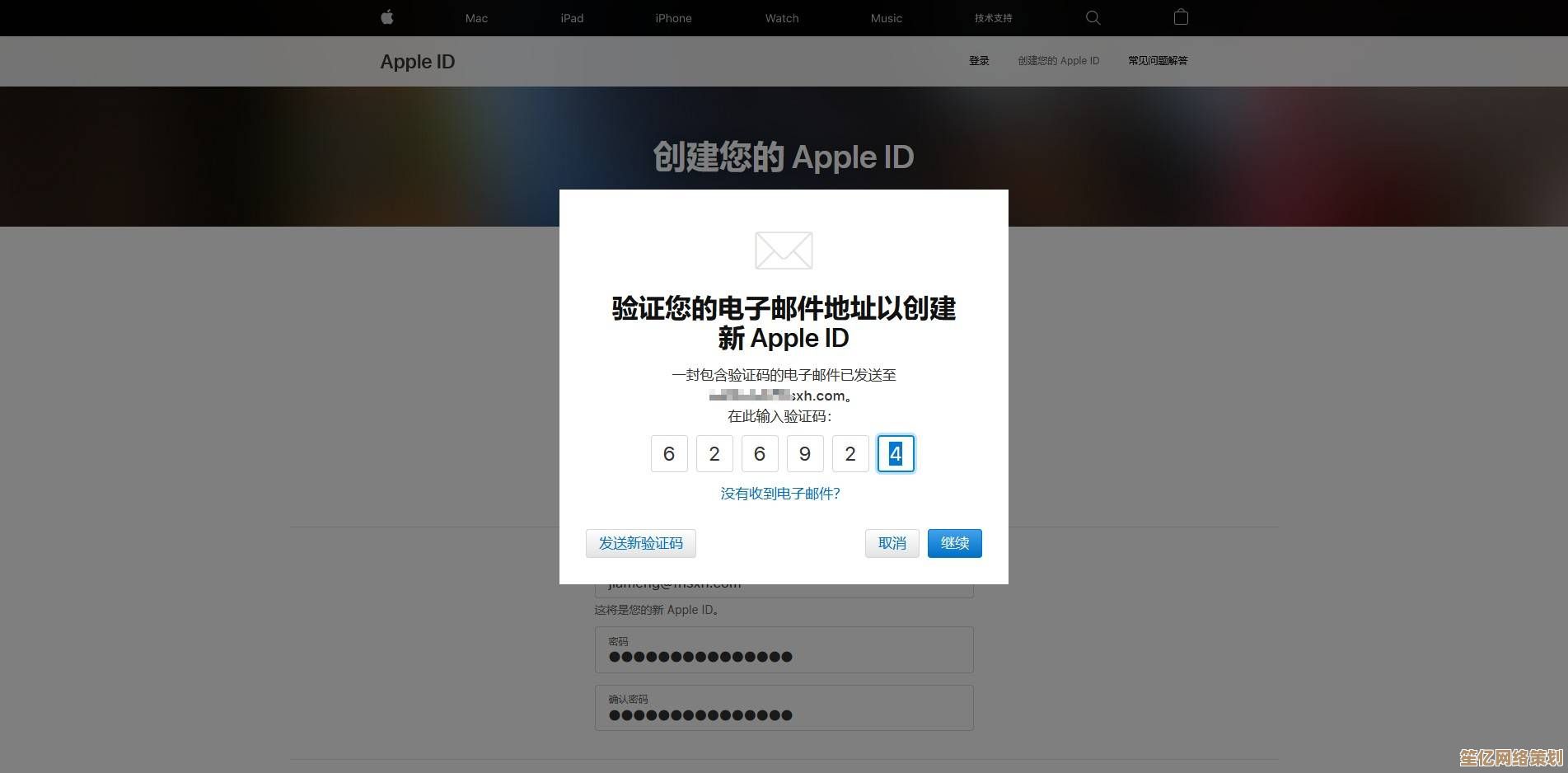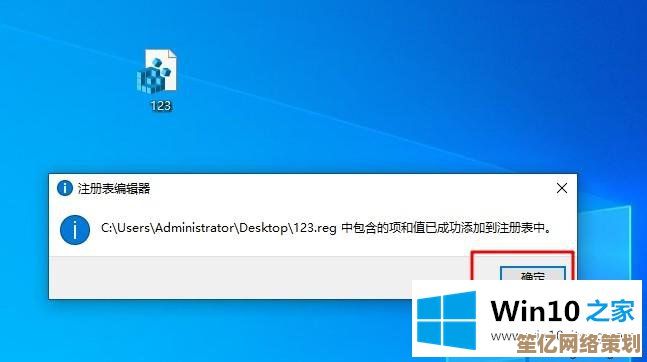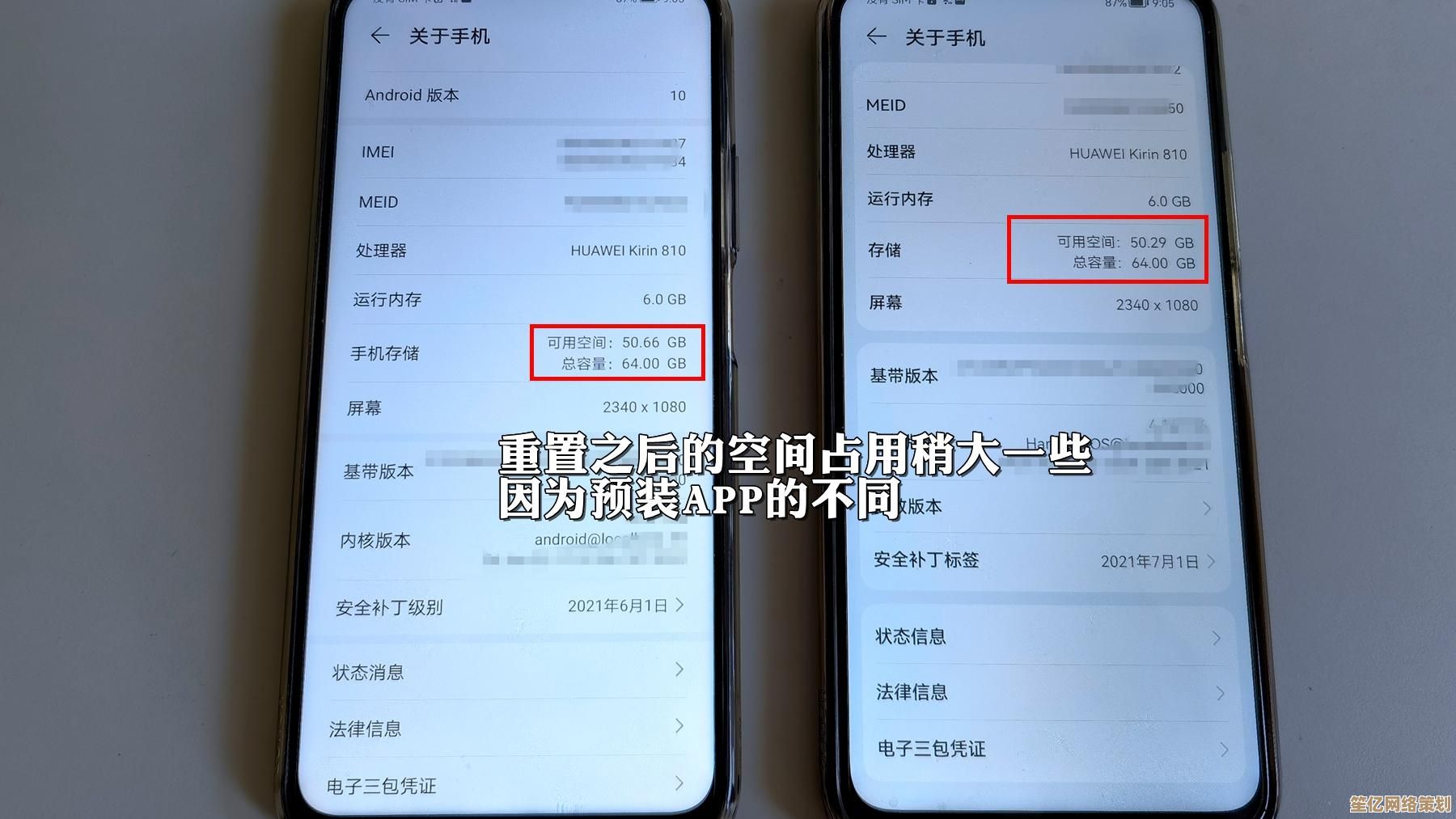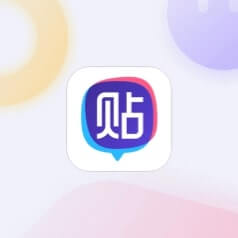掌握笔记本无线网络开关开启技巧,小鱼实用教程来帮忙
- 问答
- 2025-09-23 03:18:14
- 1
一个技术小白的血泪史
每次看到别人轻松连上WiFi,而我却对着笔记本那个该死的无线网络开关抓狂时,我就想把这破电脑扔出窗外,直到上周,我终于搞明白了这玩意儿的所有门道——现在分享给你,希望能救你于水火。
那个该死的开关到底在哪?
说出来你可能不信,我花了整整三个月才发现我的联想笔记本的无线开关在哪,不是键盘上的Fn组合键,不是系统设置里的虚拟开关,而是——机身右侧那个我以为是SD卡槽的小滑块!天知道设计师怎么想的,把这么重要的功能藏得比我家猫藏的玩具还隐蔽。
不同品牌的笔记本简直就是在玩捉迷藏:
- 戴尔:喜欢用Fn+F2组合键(为什么是F2?谁知道呢)
- 华硕:有时候是Fn+F12,有时候又是机身侧面的物理开关
- 惠普:最过分,有些型号要同时按Fn和无线图标键
系统设置里的迷宫
就算找到了物理开关,Windows系统里的网络设置也能把人逼疯,记得有次我明明打开了开关,却还是连不上网,急得我差点把咖啡泼在键盘上,后来才发现是Windows的"飞行模式"不知怎么被打开了——鬼知道我怎么碰到的。
小贴士:Win+I → 网络和Internet → 飞行模式,先检查这个"隐形杀手"
驱动问题:最恶心的部分
上个月帮表妹修电脑,开关开了,设置对了,还是没WiFi,折腾两小时后发现——无线网卡驱动居然自己卸载了?!Windows更新有时候就是这么"贴心"。
解决方案(记好了,血泪换来的):
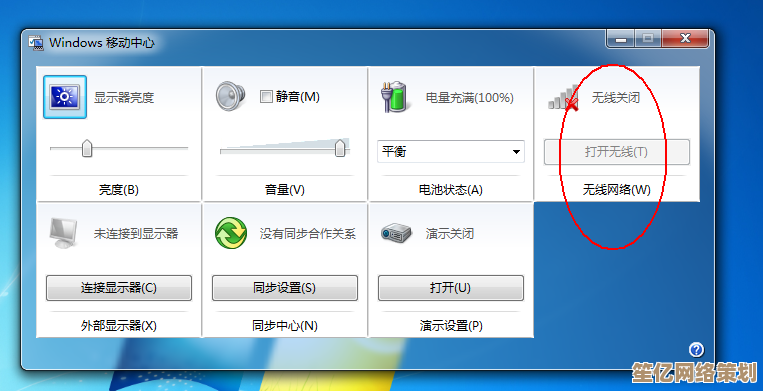
- 右键"此电脑"→管理→设备管理器
- 找"网络适配器",看有没有黄色感叹号
- 有的话,右键→更新驱动程序(或者去官网下载)
终极必杀技:重启
别笑,真的,我有次所有方法都试遍了,气得关机准备明天送修,结果第二天开机——WiFi自己好了,电子设备有时候就跟闹脾气的小孩一样,睡一觉就好了。
小鱼的个人建议
- 先找说明书(虽然我们都不爱看,但真的有用)
- 记住你的笔记本型号(官网查信息时会谢天谢地)
- 别急着砸电脑(虽然很想,但修起来更贵)
最后说句掏心窝的:科技应该是服务人的,但现在这些反人类设计,简直是在考验我们的耐心极限,祝你好运吧,希望你不要像我一样,为了个WiFi开关差点提前进入更年期。
本文由瞿欣合于2025-09-23发表在笙亿网络策划,如有疑问,请联系我们。
本文链接:http://waw.haoid.cn/wenda/7064.html